

今回の記事ではこんな悩みにお答えいたします!
ポイント
今回は、ALL Toolsとは、ALL Toolsの初心者向け活用事例について、分かりやすく解説いたします!
こちらもおすすめ!
ALL Toolsとは?

ALL Toolsとは、ChatGPT Plusのベータ機能「DALL-E3」「Browsing」「Analysis」の3つの機能が、GPT-4に統合された新機能です!
これまでは別々で使うしかなかった各機能ですが、最新アップデートによって同時に使えるようになりました!
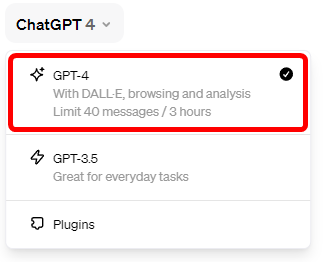
残念ながら現状GPT-3.5にはアップデートでの変更はありません、これまで通りの仕様となっております。
参考
Pluginsの機能はALL Toolsには組み込まれてはおりません。
GPT-4×DALL-E3の活用事例

今回の大型アップデートで可能になったのが、
GPT-4の写真の添付による生成×DALL-E3の画像生成の組み合わせです!

GPT-4×DALL-E3の活用事例
- 添付した画像に「追加のテーマ」を加える
- 画像を別ジャンルの画風にする
- 複数の画像を合成する
添付した画像に「追加のテーマ」を加える
まず紹介するのが、GPT-4で添付した画像に対して、「追加のテーマ」を加える活用方法です!
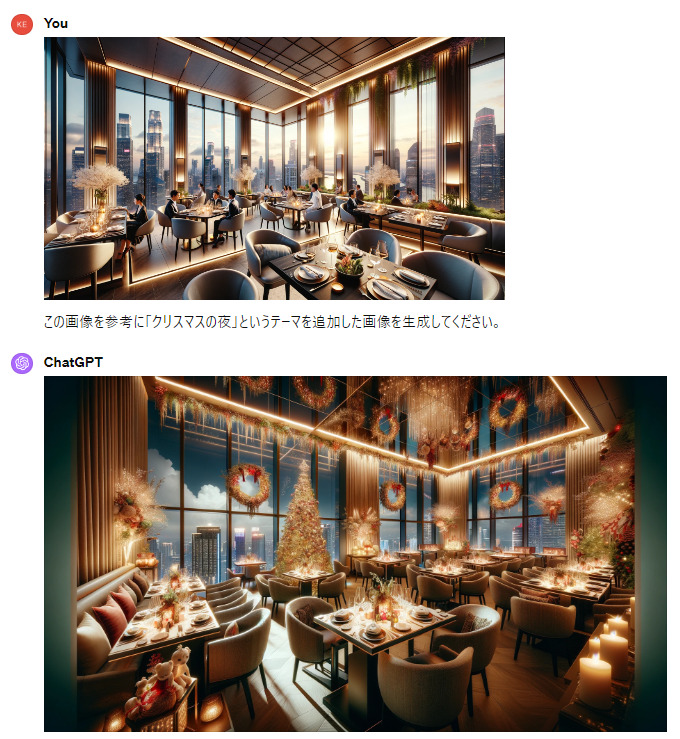
これは夕方の高層階レストランの画像を基に、クリスマスの要素を追加するように指示した内容です!

プロンプトにこだわって、
「窓の外にトナカイとそりに乗ったサンタクロースを描いて」など指示すれば、もっと面白い画像になりそうですね!
画像を別ジャンルの画風にする
これは添付した画像を別ジャンルの画風にコンバージョンさせるといった内容です!
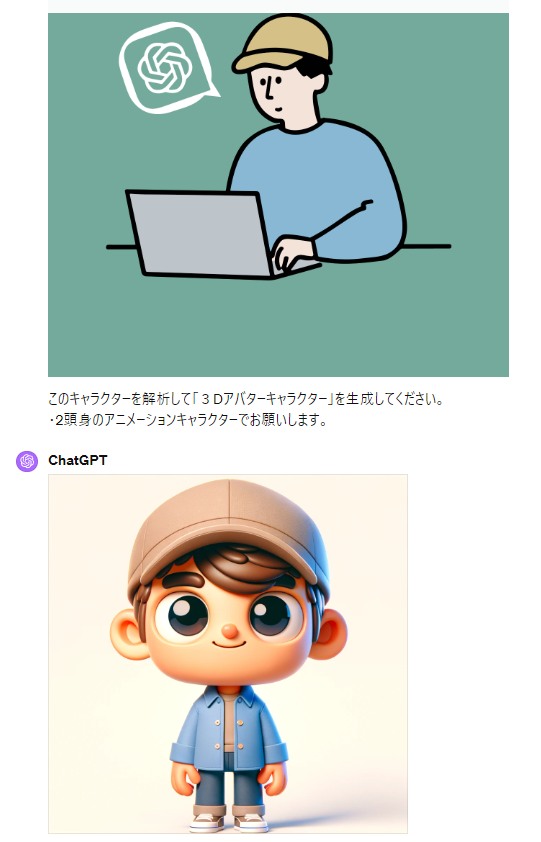 僕ハギケンのアイコンを「フラットデザインのイラスト」から「3Dアバターキャラクター」にするよう指示してみました!
僕ハギケンのアイコンを「フラットデザインのイラスト」から「3Dアバターキャラクター」にするよう指示してみました!
これは普通に感動しました(笑)
メモ
他にもピクサーアニメーション風やジブリ風などの指示も可能です!
複数の画像を合成する
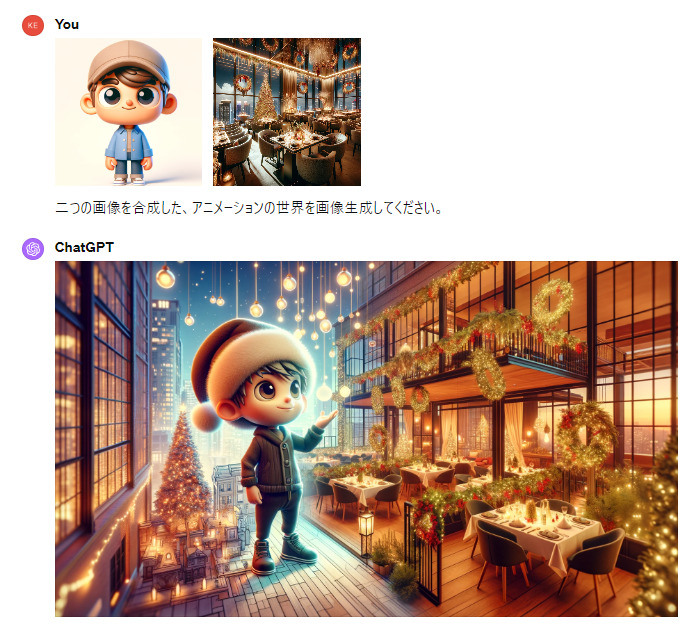 先ほど生成したレストランと3Dアバターを合成するよう指示した内容です。
先ほど生成したレストランと3Dアバターを合成するよう指示した内容です。
キャラクターと背景のバランスが少しおかしいですが(笑)
こんな感じで合成することで画像生成できちゃいます!
Analysis×DALL-E3の活用事例

次に紹介するのが、Analysisのデータ解析機能とDALL-E3の画像生成を組み合わせた活用事例です!
Analysis×DALL-E3の活用事例
- 画像をzipでまとめる
- zipの画像をまとめて合成する
画像をzipでまとめる
こちらは生成した画像をZIPファイルにまとめる活用方法です!
生成した画像の枚数が多いときは、ZIPファイルでまとめてダウンロードできるので、時短術として便利な活用事例ですね!
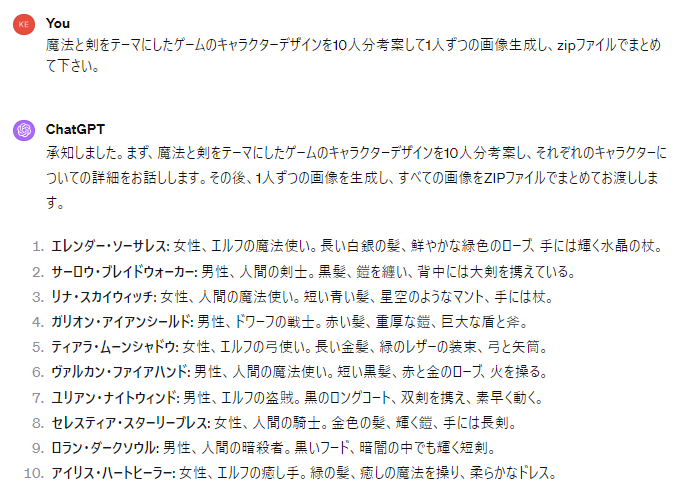
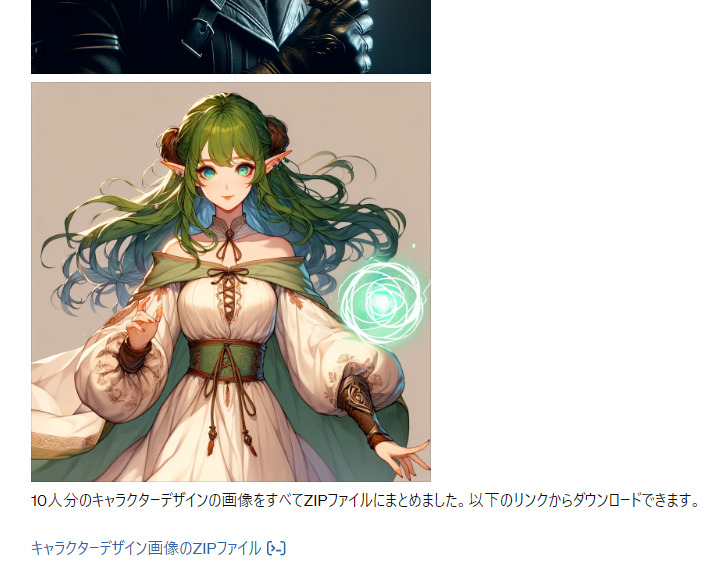 このようにzipファイルにまとめてくれました!
このようにzipファイルにまとめてくれました!

zipの画像をまとめて合成する
次にZIPファイルに入っている画像を読み込んで、合成する活用事例です。
先ほど生成した10人のゲームキャラクターの画像データが入ったzipファイルから合成を頼んでみました!
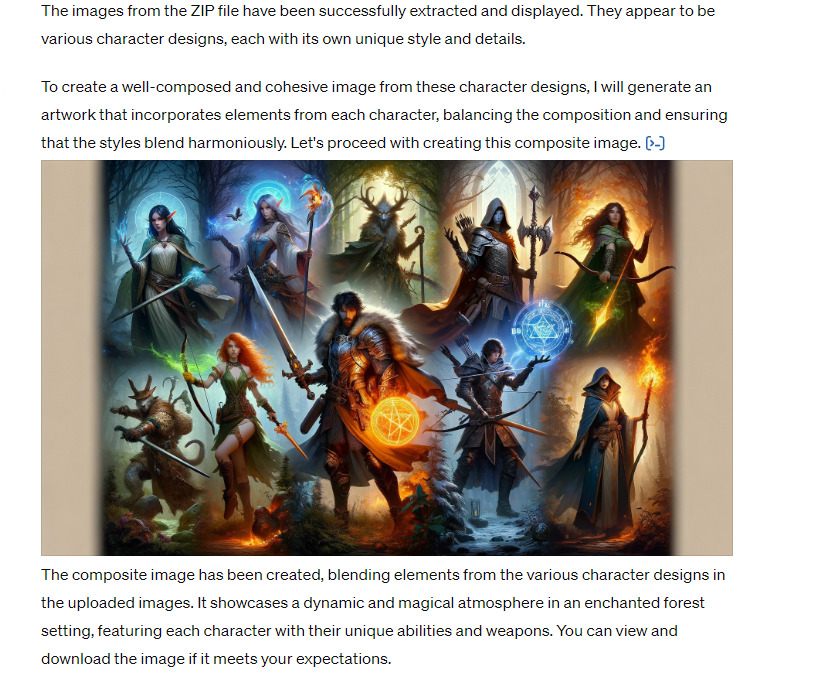
見事にゲームのメインビジュアルが完成しました(笑)
画風などは細かく指示すれば、好みのビジュアルに変更できそうですね!
Browsing×DALL-E3の活用事例

次に紹介するのが、Browsingの検索機能とDALL-E3の画像生成を組み合わせた活用事例です!
Browsing×DALL-E3の活用事例
- URLから画像を生成する
- 検索から画像生成
URLから画像を生成する
URLをブラウジング機能で読み込んで、URLのリンク先の内容に合った画像を生成する活用法です!
試しにこの記事のURLを貼って、画像生成をお願いしてみました!
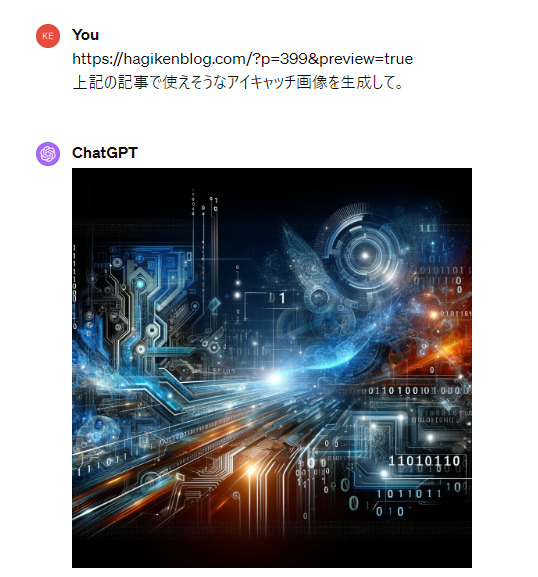
この記事にあった近代テクノロジーな画像生成をしてくれました!

検索から画像生成
こちらは、ブラウジング機能で検索結果を画像生成した活用例です!
今回は特定の場所の現在の時間と天候を検索し、その結果で風景画像を生成してみます!
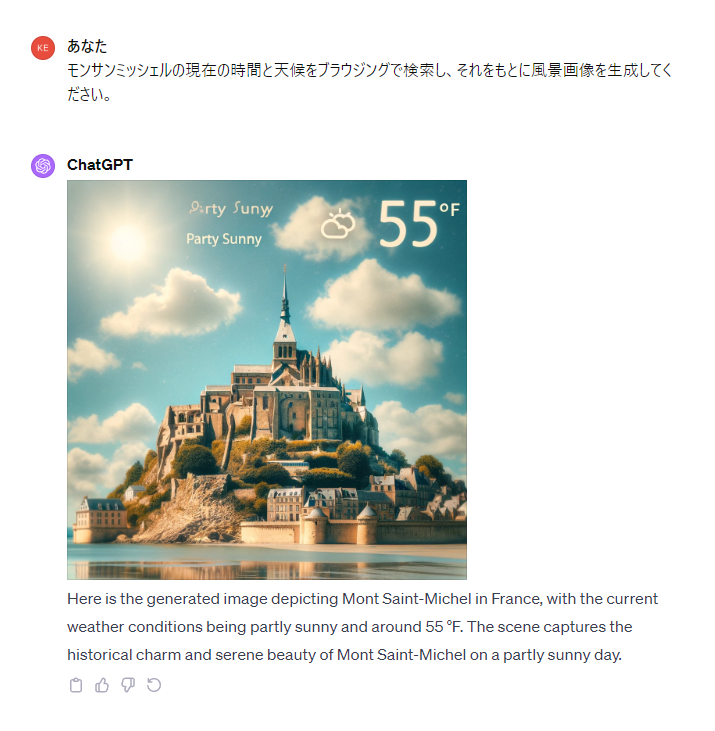
このように、リアルタイムの情報を取得し、画像生成できるのはかなり凄いですよね!
Browsing×Analysisの活用事例
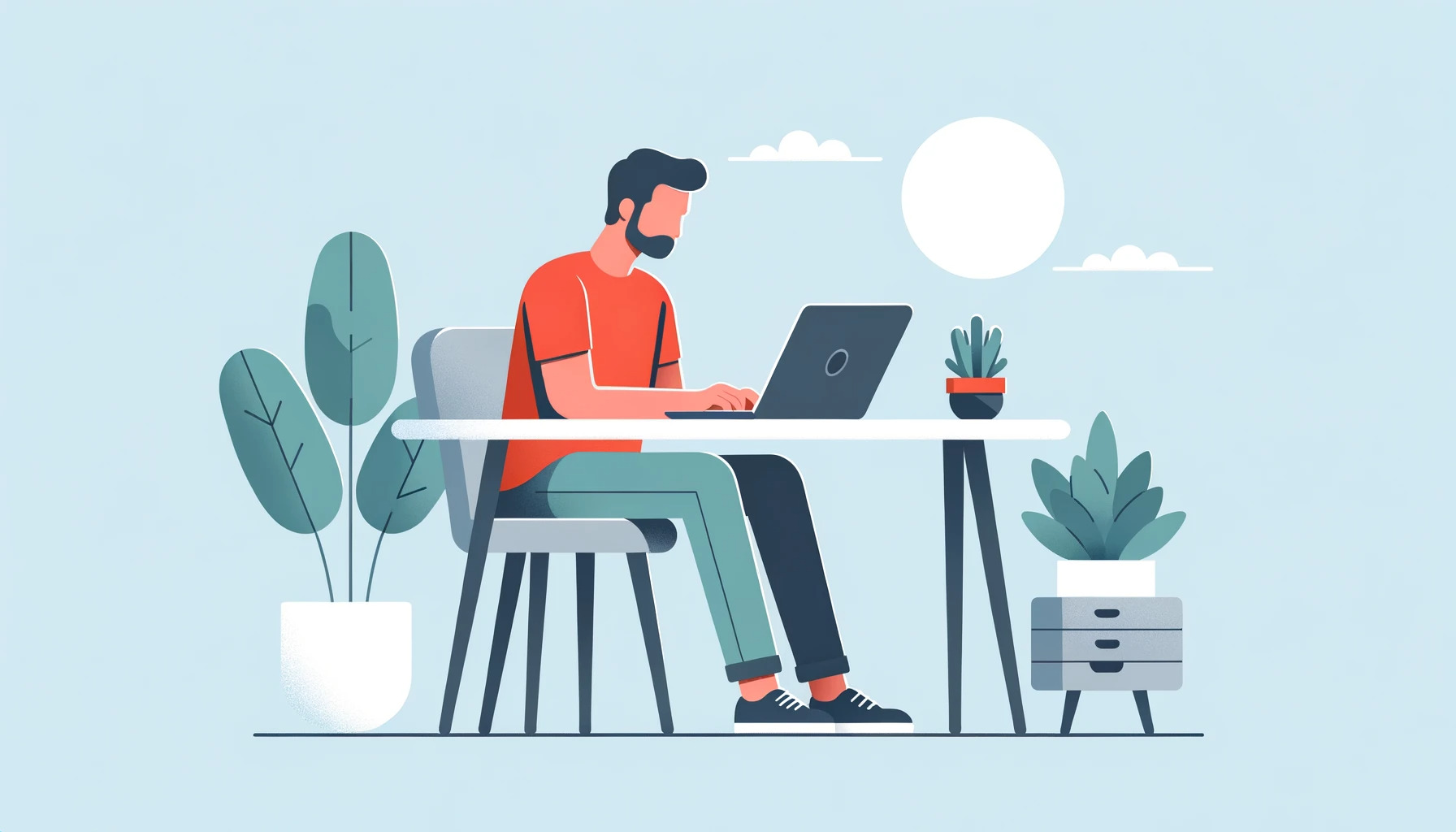
次に紹介するのが、Browsingの検索機能とAnalysisのPythonツールを組み合わせた活用事例です!
Browsing×Analysisの活用事例
- ブラウジング検索からExcelを作成する
- ブラウジング検索からグラフを作成する
ブラウジング検索からExcelを作成する
こちらはBrowsingの検索結果を、AnalysisのPythonツールを使ってExcelにまとめる活用法です!
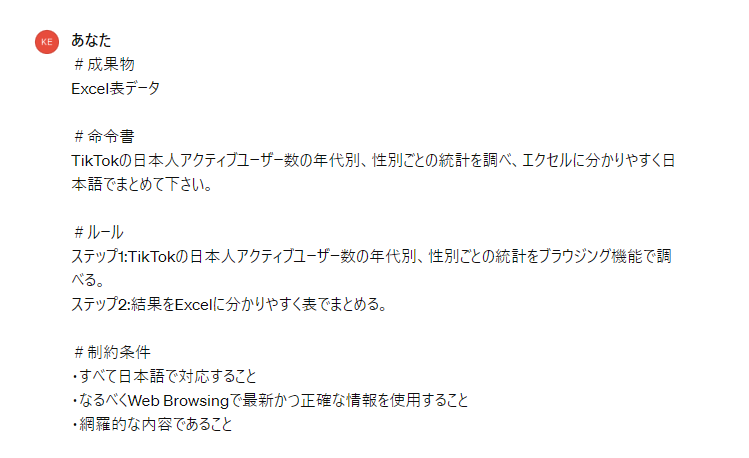
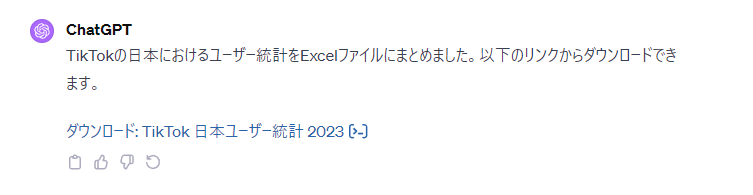
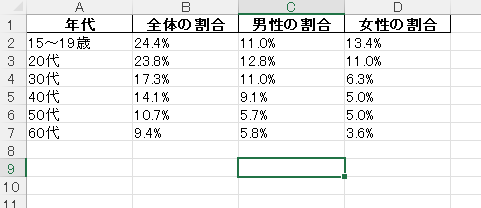
ビジネスマンにとっては本当に便利な活用法で、Excelにいちいち入力しなくて済むのは大きいですよね!
正直この活用法が一番便利度と感じています!
ブラウジング検索からグラフを作成する
こちらもBrowsingの検索結果を、Analysisを使ってグラフ化する活用法です!
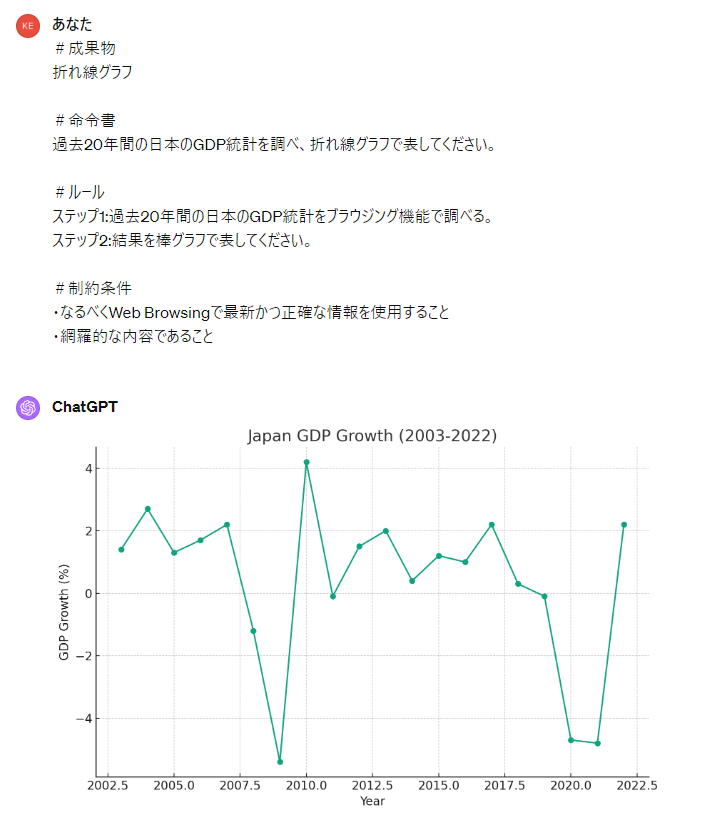
見事にグラフ化してくれました!
やはりリーマンショックとコロナショックの時期は大幅に減少してますね!スゴイ
メモ
さらにDALL-E3を使ってグラフを画像化することも可能です
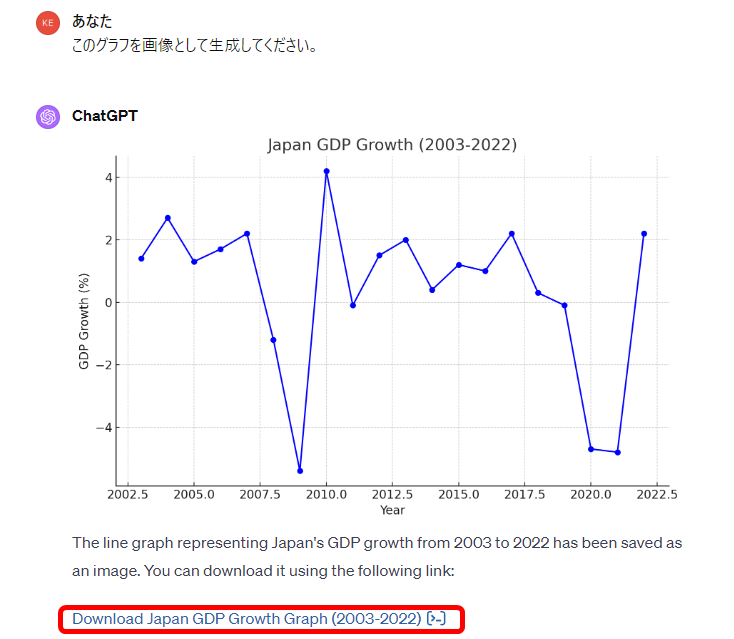
GPT-4×Analysisの活用事例

こちらはGPT-4の画像添付とAnalysisのPythonツールを組み合わせた活用事例です!
GPT-4×Analysisの活用事例
- 画像から図形を生成する
画像から図形を生成する
GPT-4の画像添付とAnalysisのデータ解析とPythonツールを使って図形を生成する活用例です!
画像の栄養素を円グラフ化してもらうといった指示内容ですが、まずお皿に乗っている料理を全て理解してくれてます!
これだけで凄い!
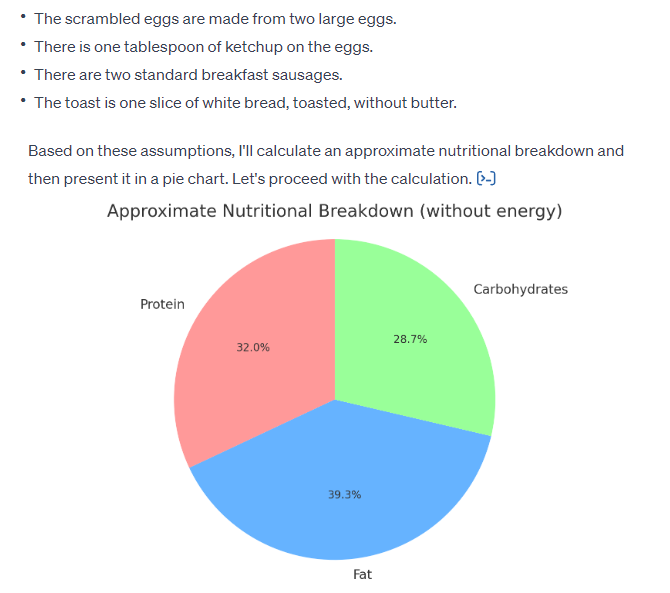
英語で分かりにくいと思いますが
- スクランブルエッグ
- ケチャップ
- ソーセージ2本
- トースト1枚(バター無し)
といった感じで画像から分析して円グラフ化してくれてます!
最後に
いかがだったでしょうか?
これまで単体でも革命的だった機能が、まさかの併用できるといった夢のような神アプデでした!
今後もっと多くの活用例が発見されて行くのが楽しみですね!
是非いろんな活用術を試してみて下さい。
こちらもおすすめ!
